¿Como publicar mi app en AppStore y GooglePlay?
Te tomará 5 minutos mandar a publicar tu aplicación a AppStore y GooglePlay, y terminando el proceso en 7 días tu app estará disponible para que tus clientes la descarguen.

Guía
1. Ve a tu Dashboard y da clic en asistente (Porcentaje en la esquina superior derecha).
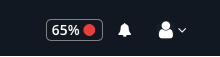
2. Da clic en el botón Ir a publicar app. Te aparecerá cuando hayas terminado el Registro General que incluye:
- * Registro de la empresa.
- * Alta de sucursales.
- * Creación de categorías de productos.
- * Alta de productos.
- * Configuración de métodos de envío
Si aún no tienes alguno de estas configuración, ve la guía de configuración inicial.
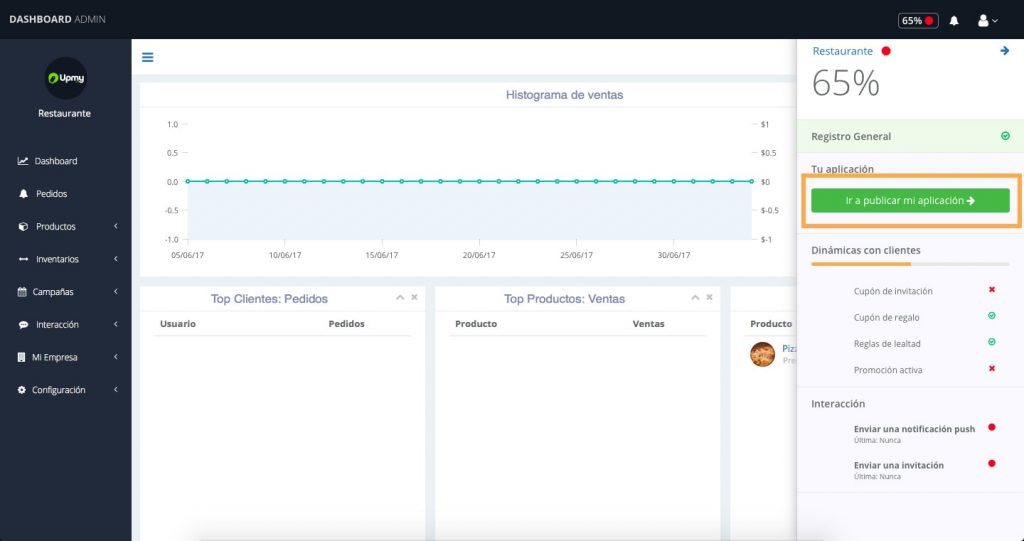
3. Nombre de la aplicación. Es el nombre con el que aparecerá en AppStore y GooglePlay.
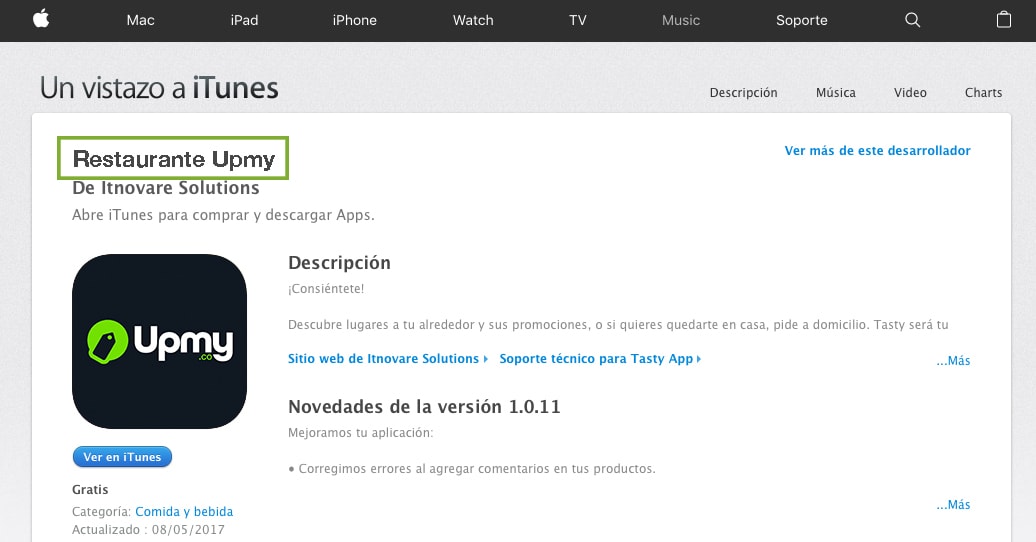
4. Nombre en icono. Es el texto que aparecerá debajo del icono de la aplicación.
5. Copyright. La persona o empresa a la que pertenecen los derechos del contenido del App.
6. Icono. Esta es la imagen que aparecerá en el icono de nuestra app, debe ser en 1024 x 1024 pixeles.
Si no tienes una imagen en esa resolución ve a: Imageresize.org y crear nuestra imagen en 1024 x 1024 pixeles y descargarla en PNG.
7. Color principal del tema de tu app. Este color es el principal de tu app, será el color de la barra, de algunas ventanas y algunos detalles dentro de tu app.
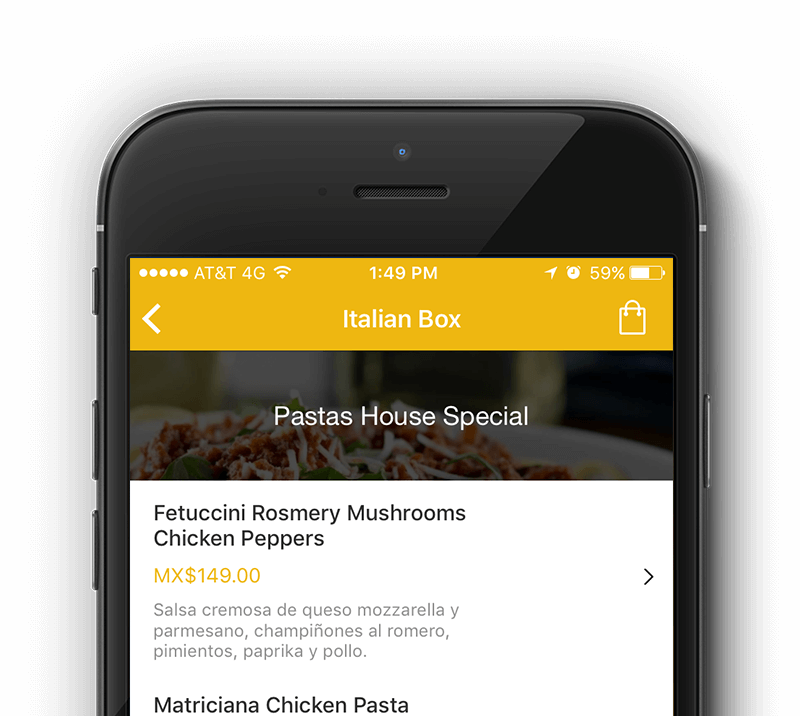

9. Banner de GooglePlay. Es un banner que aparece en la parte superior en GooglePlay en el perfil de tu app.
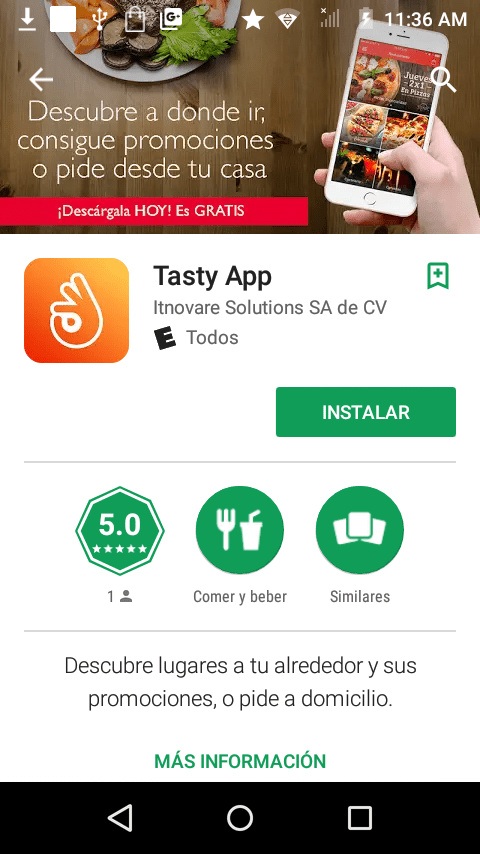
10. Categoría principal. Es la categoría en la que aparecerá tu app en AppStore y GooglePlay.
11. Palabras clave. Son palabras relacionadas con tu app y tu negocio, sirven para cuando la gente hace búsquedas en AppStore y GooglePlay puedan encontrarla más fácil.
Te recomendamos utilizar palabras clave pensando en cómo lo buscarán tus clientes en el AppStore y Google Play.
12. Página Web. Si tienes un sitio web activo, pon ese link, sino puedes poner la dirección de tu página de Facebook.
13. Página de políticas de privacidad. En esta página debes poner tu política de privacidad para los usuarios que se registrarán en tu app, si no tienes una no te preocupes. Upmy ya te protege a través de sus políticas de privacidad.
14. Inicio de sesión con Facebook. Para que tus usuarios puedan iniciar sesión en tu app con Facebook, debes registrar tu app en Facebook. Sigue el siguiente tutorial:
16. Rating. Esta es una declaración de si haces uso de algunos elementos como violencia, temas para adultos, terror, consumo de alcohol, etc. Con esta información, Apple y Google determina quién podrá ver tu aplicación.
17. Seleccionar Plan. Únicamente debes seleccionar un plan, agregar tu tarjeta y dar clic en el botón Crear mi app.



